Gerar a chave e certificado para comunicação de rede

|
A máquina pode gerar a chave e certificado (certificado de servidor) utilizados para comunicação TLS codificada. Se pretender começar a utilizar a comunicação TLS codificada imediatamente, é conveniente utilizar a chave e certificado que estão pré-instalados na máquina. Se necessário, peça a um administrador que gere uma chave e certificado. Note, no entanto, que a comunicação TLS encriptada não é ativada simplesmente através da geração de uma chave e certificado. Configurar a chave e certificado para TLS
|

|
|
Se pretender utilizar um certificado de servidor com uma assinatura da CA, pode gerar a chave juntamente com a CSR, em vez do certificado. Gerar uma chave e CSR
|
1
Inicie a Remote UI (Interface Remota). Iniciar a Interface Remota
2
Clique em [Programações/Grav.] na página do portal. Ecrã da Interface Remota
3
Clique em [Gestão do dispositivo]  [Configurações de Chave e Certificado].
[Configurações de Chave e Certificado].
 [Configurações de Chave e Certificado].
[Configurações de Chave e Certificado].4
Clique em [Gerar chave].

Apagar uma chave e um certificado registados
Selecione a chave e o certificado a apagar  clique em [Apagar]
clique em [Apagar]  [OK].
[OK].
 clique em [Apagar]
clique em [Apagar]  [OK].
[OK].Não é possível apagar uma chave e um certificado que estejam a ser utilizados para qualquer finalidade, como quando aparece a indicação “TLS” ou “IEEE 802.1X” abaixo de [Uso da Chave]. Nesse caso, desative a função ou substitua o outro conjunto de chave e certificado antes de o apagar.
5
Clique em [Comunicação de Rede].
6
Especifique as definições da chave e do certificado.
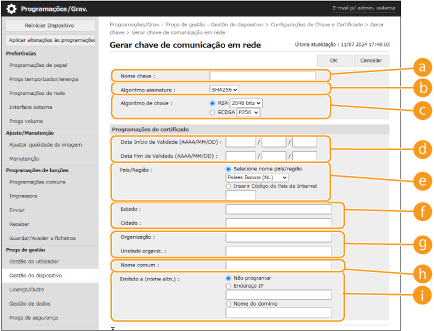
 [
Nome chave]
[
Nome chave]
Introduza carateres alfanuméricos para dar um nome à chave. Defina um nome que seja fácil de encontrar posteriormente numa lista.
 [Algoritmo assinatura]
[Algoritmo assinatura]
Selecione o algoritmo de cardinal a utilizar para a assinatura. Os algoritmos de cardinal disponíveis variam de acordo com o comprimento da chave (Funções de gestão). Um comprimento da chave de 1024 bits ou mais pode suportar algoritmos de cardinal SHA384 e SHA512.
 [Algoritmo de chave]
[Algoritmo de chave]
Selecione [RSA] ou [ECDSA] como algoritmo de geração de chaves. Selecione o comprimento [RSA] e o tipo de chave escolhidos [ECDSA]. Em ambos os casos, um valor mais alto proporciona uma maior segurança, mas reduz a velocidade de processamento da comunicação.

Se [SHA384] ou [SHA512] forem selecionados para [Algoritmo assinatura], o comprimento da chave não poderá ser programado como [512 bits] quando [RSA] for selecionado para [Algoritmo de chave].
 [
Data Início de Validade (AAAA/MM/DD)]/[Data Fim de Validade (AAAA/MM/DD)]
[
Data Início de Validade (AAAA/MM/DD)]/[Data Fim de Validade (AAAA/MM/DD)]
Introduza a data de início e de fim do período de validade do certificado. [Data Fim de Validade (AAAA/MM/DD)] não pode ser anterior à data em [Data Início de Validade (AAAA/MM/DD)].
 [País/Região]
[País/Região]
Clique no botão de opção [Selecione nome país/região] e selecione o país/região na lista pendente. Também pode clicar no botão de opção [Inserir Código do País da Internet] e introduzir um código de país; por exemplo, “US” para os Estados Unidos.
 [Estado]/[Cidade]
[Estado]/[Cidade]
Introduza 24 carateres alfanuméricos para a localização, conforme necessário.
 [Organização]/[Unidade organiz.]
[Organização]/[Unidade organiz.]
Introduza carateres alfanuméricos para o nome da organização, conforme necessário.
 [Nome comum]
[Nome comum]
Introduza carateres alfanuméricos para o nome comum do certificado, conforme necessário. “Nome Comum” é frequentemente abreviado como “CN” (Common Name).
 [Emitido a (nome altn.)]
[Emitido a (nome altn.)]
Introduza o nome alternativo para o qual emitir o certificado, se necessário. Pode introduzir um endereço em [Endereço IP] ou um nome de domínio em [Nome do domínio].
7
Clique em [OK].
A criação de chave e certificado poderá demorar algum tempo.
Após a criação do conjunto de chave e certificado, o conjunto é gravado na máquina automaticamente.